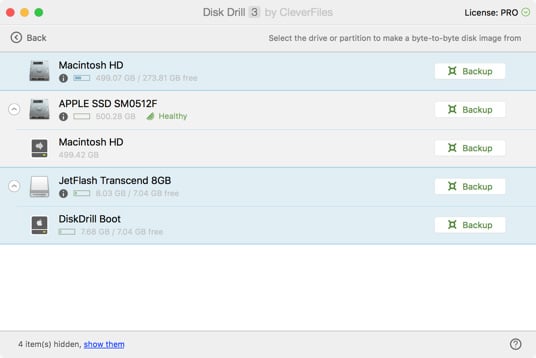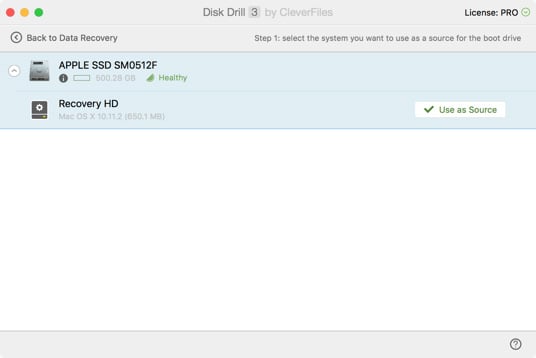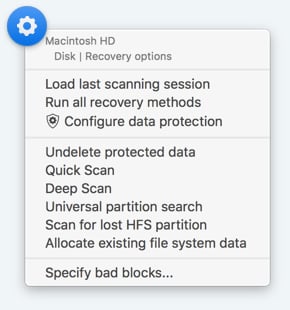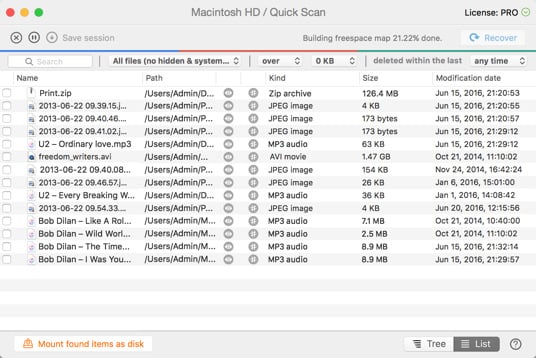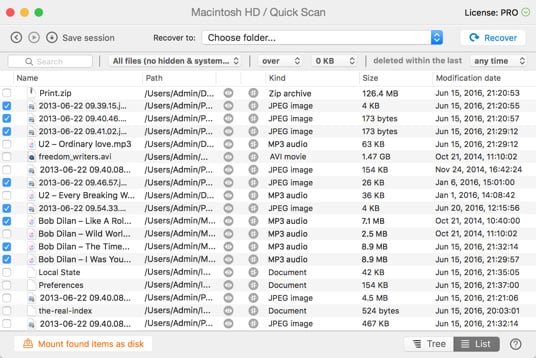Bara gå vidare med ”Backup / Backup till DMG-bild”. Den unika aspekten av byte till byte säkerhetskopior är det faktum att de faktiskt lagrar innehållet i data sektorer som markerats som tomma, och upptar inte data. Ja, du hajar rätt, de sektorer där din förlorade data kan fortfarande finnas kvar. När backup skivavbilden skapats, kan du börja din hårddisk återställning från bilden i stället för riktiga hårdvaran. Detta kommer att säkerställa att det slutliga misslyckandet inte kommer att inträffa under Deep Scanning, mer data förblir säker och kan potentiellt återställas.
Hur man återskapar Data från Mac hårddisk
Dataåterställning på Mac hårddisk kan vara knepigt. Den goda nyheten är, att Disk Drill tar en komplicerad uppgift och gör den enkel. När du behöver återställa filer från en Mac-hårddisk – antingen interna eller externa, kan Disk Drill hjälpa dig få tillbaka dina data snabbt.